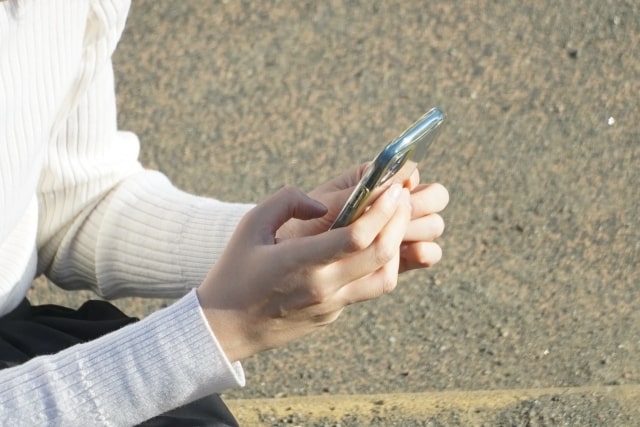「simeji」というアプリを利用することで、LINEのキーボードを簡単に自分の好きなスタイルに変更することができます。
このカスタマイズ機能は、多くのユーザーにとって非常に魅力的です。
simejiアプリは、iPhoneとAndroidのどちらでも使用可能で、デバイスに応じた設定方法をこの記事でわかりやすく説明します。
このアプリの特徴の一つに、キーボードの位置を自由に調整できることがあります。
これにより、手が届きやすい場所にキーボードを移動させることができ、片手での操作がずっと楽になります。
さらに、タイピング時の音を消す設定方法についてもご紹介しますので、気になる方はぜひ参考にしてください。
simejiアプリを使ってLINEキーボードのカスタマイズをする手順
LINEで使うキーボードを変えたい場合は、simejiアプリをダウンロードする必要があります。
iPhoneユーザーはApp Store、AndroidユーザーはGoogle Playからアプリを入手できます。
simejiでは、キーボードの背景を自分の好きな写真や画像に変更することができます。
この機能を使えば、キーボードを個性的にカスタマイズすることが可能です。
ただし、背景に使う画像によっては文字が読みにくくなることもあるので、その点を考慮して、ボタンの見た目やフォントも調整することができます。
自分だけのキーボードにカスタマイズすることで、LINEの使用がより楽しく、快適になるはずです。
iPhoneでLINEキーボードを自分好みにカスタマイズする手順
iPhoneを使用している方に向けて、LINEキーボードの背景や色を簡単に変更する方法をお教えします。
まず最初に、App Storeから「simeji」アプリをダウンロードしてください。
キーボード設定のカスタマイズ手順
- 「設定」アプリを開いてください
- そこから「一般」を選択します
- 次に「キーボード」をタップします
- 「キーボード追加」を選んで、新しいキーボードを追加します
- 「他社製キーボード」セクションから「simeji」を選択してください
- simejiを追加した後、再度「simeji」をタップして設定を進めます
- 「フルアクセスを許可」をオンにしてください
- 表示される警告に「許可」を選択します
これで、キーボードの設定変更が完了しました!
キーボードデザインの変え方
次に、simejiアプリを開いて、キーボードのデザインを変更してみましょう。
- アプリの下部にある「筆マークと+」のアイコンをタップしてください
- 着せ替えテーマの中から、気に入ったデザインを選んでタップします
たったこれだけで、キーボードのデザインを変更できます。非常に簡単ですね。
また、simejiが提供するテーマ以外にも、自分のスマートフォン内に保存されている写真をキーボードの背景に設定することもできます。
それには、上記の手順2で「アルバムから選ぶ」を選び、好きな写真を選んで「完了」をタップすれば設定完了です。
次にご紹介するのは、Androidでのキーボードカスタマイズ方法です。
Android端末でLINEキーボードをおしゃれにカスタマイズする手順
続いて、Androidスマホをの場合です。
LINEアプリのキーボードを自分好みのスタイルに変える方法を紹介します。
まずはじめに、「simeji」アプリをGoogle Play Storeからインストールしてください。
キーボードの基本設定変更方法
- インストールしたsimejiアプリを開き、「simejiを有効にする」という選択肢をタップします
- 次に表示される個人情報保護についての説明を読み、「わかった」と表示される部分をタップして進めます
- 「言語と入力」の設定画面が開いたら、リストからsimejiを探して選択し、有効にします
- 最後に表示される注意事項をよく読み、「確定」ボタンを押して設定を完了させます
これで、simejiの初期設定はすべて完了です。
キーボードデザインのカスタマイズ方法
キーボードの見た目を変更するには、次のステップに従ってください。
- スマホのホーム画面からsimejiアプリを開きます
- アプリの下部にある「筆マークと+」のアイコンをタップし、着せ替えテーマの選択画面を開きます
- お好みのテーマを見つけたらそれを選んでタップし、適用させます
これであなたのキーボードが、新しいデザインに生まれ変わります。
もし、simejiの用意しているテーマ以外にもっとパーソナライズを求めるなら、自分のアルバムに保存されている写真をキーボード背景に設定することができます。
これを行うには、テーマ選択後に「アルバムから選ぶ」を選び、好きな写真を選んで「完了」をタップします。
これで、毎日のテキスト入力がもっと楽しくなるはずです。
キーボードのさらなるカスタマイズ:位置調整とキー音のオフ設定
simejiアプリは、キーボードの位置を自由に調整したり、タイピング音をオフにする機能も提供しています。
iPhoneとAndroidで設定方法、それぞれに焦点を当ててご説明します。
キーボードの配置を自由に変える方法
iPhoneの場合
- simejiキーボードを開いている時に、画面の左上角にある「simejiアイコン」をタップします
- 現れるメニューを左にスライドして、「片手入力」オプションを見つけて選択します
- するとキーボードが小さくなり、画面の片側に寄せられます
この設定を完了させることで、キーボードを画面のどちらかの側に寄せて操作しやすくすることができます。
Androidの場合
- simejiキーボードが表示されている状態で、左上の「simejiアイコン」をタップします
- メニューが開いたら、左にスワイプして「左右寄せ」の選択肢をタップします
- 次に表示されるアイコンの中から中央のアイコンを選択すると、キーボードが端に移動します
iPhoneと同じように、キーボードを右か左に寄せることができ、さらにキーボードのサイズも自由に調整可能です。
また、ステップ3では、画面の上に表示されるアイコンをタップすることで、キーボードの横幅や縦幅を自分の好みに合わせて自由に変更することも可能です。
タイピング音をオフにする方法
iPhoneで
ホームの「設定」から「サウンドと触覚」に進み、そこで「キーボードのクリック」をオフに切り替えます。
これで、タイピング時の音を消すことができます。
Androidで
ホームの「設定」の「詳細設定」メニューから「ダイヤルパッドの操作音」をオフにします。
また、マナーモードやサイレントモードを利用することでも、音を消すことができます。
公共の場所では、適切に音の設定を切り替えてマナーを守りましょう。
キーボードが表示されない時の対応策
キーボードが画面に出てこない場合、まずはデバイスの再起動を試してみてください。
これで解決することが多いです。
再起動後も改善されない場合は、simejiアプリが最新のバージョンに更新されているかをチェックし、必要に応じてアップデートしてください。
それでも解決しない時は、アプリを一度削除してから再度インストールすることをお試しください。
この方法で問題が解決することがあります。